
Բովանդակություն:
- Հեղինակ John Day [email protected].
- Public 2024-01-30 09:50.
- Վերջին փոփոխված 2025-01-23 14:48.
Հետևեք հեղինակի ավելին.






Այս ձեռնարկում ես պատրաստվում եմ բացատրել ջերմաստիճանի և խոնավության տվիչի ստեղծումը Arduino pro մինի տախտակի միջոցով DHT11 (կամ DHT22) սենսորով:
Քայլ 1: Դիտեք տեսանյութը
Նախքան հաջորդ քայլին անցնելը, կարևոր է նախ տեսնել տեսանյութը: Տեսանյութը բացատրում է ամեն ինչ և ցուցադրում, թե ինչպես է դա արվում: Այնուամենայնիվ, այս գրառման մեջ ես ավելի շատ տեխնիկական տվյալներ և մանրամասներ կգրեմ:
www.youtube.com/watch?v=56LKl7Xd770
Քայլ 2: Անհրաժեշտ մասեր
Այս նախագծի համար անհրաժեշտ մասերն են
1- Arduino pro մինի տախտակ (կամ ցանկացած Arduino):
2- DHT11 ջերմաստիճանի և խոնավության տվիչ (կամ DHT22):
3- 16x2 LCD էկրան:
4- Ձեր նախընտրած պարիսպը, գերադասելի է նույնը, ինչ օգտագործվում է տեսանյութում:
5- 10K պոտենցիոմետր:
6- Պտուտակային տերմինալներ:
7- Տարբեր արժեքների դիմադրողներ:
8- 9 վ մարտկոց:
մինչդեռ անհրաժեշտ գործիքներն են
1- ձեռքի փորվածք Դրեմիլի պես:
2- տարբեր բիթեր փորվածքի համար, քանի որ մենք կօգտագործենք հարթեցնող և կտրող բիթեր:
3- օգնող ձեռքեր:
գումարած, սովորական էլեկտրոնիկայի գործիքները, ինչպիսիք են բազմաչափը և այլն:
Քայլ 3: Սխեմատիկ ձևավորում
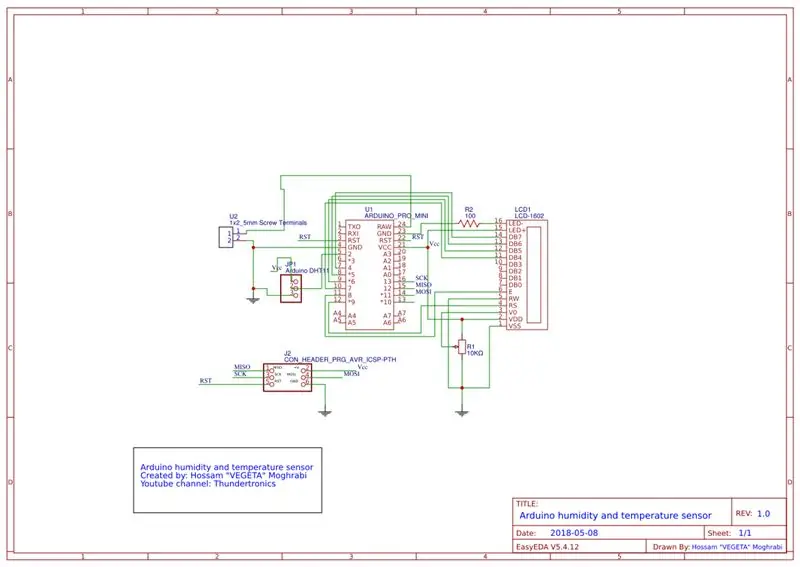
Այս նախագծում ես ընտրել եմ դրա համար PCB պատրաստել ՝ ինքս այն լարերի փոխարեն տեղադրելու փոխարեն: Այսպիսով, ես օգտագործել եմ EasyEDA առցանց գործը աշխատանքի համար, որը հաճելի փորձ էր:
Սա նախագծի էջն է easyEDA կայքում ՝
Սխեմատիկ բացատրությունը հետևյալն է
1- Ես օգտագործել եմ 6 պին ICSP ադապտեր `Arduino pro mini- ն ծրագրավորելու համար, քանի որ այն ինքնաթիռի հետ չի գալիս: դա J2 է սխեմատիկորեն:
2- R2- ը 100 Օմ է և այն սահմանում է LCD- ի պայծառությունը: Հիմնականում, դուք կարող եք ավելի շատ դիմադրություն ցուցաբերել, քան 100R- ը, եթե ցանկանում եք, որ LCD լուսավորությունը ավելի թույլ լինի: Կամ ավելի լավ, ձեռք բերեք պոտենցիոմետր, որը հանդես կգա որպես փոփոխական շարքի դիմադրություն:
3- JP1- ը պարզապես միակցիչ է, որն ունի գեղեցիկ PCB հետք: Ես երբեք չեմ տեղադրել իրական տերմինալ, այլ փոխարենը միացրել եմ լարերը: Արեք այնպես, ինչպես ցանկանում եք:
4- U2- ը մարտկոցի միացման տերմինալներն են: Այստեղ ես նախընտրում եմ գեղեցիկ պտուտակավոր տերմինալներ `ամուր կապ ստանալու համար: Կարող եք զոդել լարերը, բայց անպայման տեղադրեք բավականաչափ զոդ, որպեսզի կապը բավական ամուր լինի ՝ դիմակայելու ցանկացած ցնցումների:
5- LCD1- ը easyEDA- ի LCD բաղադրիչն է: Այն ունի հիմնական կապ Arduino pro mini- ի հետ: Համոզված եղեք, որ այստեղ տեղադրված կապերը նույնն են, ինչ ծրագրային ապահովման մեջ:
6- RV1- ը 10K պոտենցիոմետր է `LCD հակադրություն սահմանելու համար: Այն պետք է օգտագործվի միայն մեկ անգամ, և դա այն է, երբ առաջին անգամ միացնում եք LCD էկրանը:
Քայլ 4: PCB նախագծում


Սխեմատիկ ձևավորումն ավարտելուց և հասկանալուց, թե ինչ է նշանակում ամեն ինչ, այժմ ժամանակն է դրա համար PCB պատրաստելու:
Դուք պետք է սեղմեք «Փոխարկեք PCB- ի» EasyEDA- ում ՝ PCB- ի խմբագրիչում PCB ստեղծելու համար: Այնուհետև, սկսեք մասեր տեղադրել և սովորական ռեժիմով երթուղի անցկացնել: Ես առաջարկում եմ, որ երբեք չօգտագործեք ավտոմատ երթուղիչը:
Ես շատ վիասներ եմ օգտագործել վերևից ներքև շերտ տեղափոխվելու համար, քանի որ տարածքը այնքան քիչ է:
Քայլ 5. Ստեղծեք PCB
Այժմ, PCB- ի նախագծումն ավարտված է: Մենք ստուգեցինք ամեն ինչ և ոչ մի խնդիր չգտավ: Մենք պետք է նախագծման ֆայլերը (գերբերները) ուղարկենք մեր ընտրած PCB արտադրող ընկերությանը, որպեսզի այն կարողանա դա անել մեզ համար:
Իմ ընտրած ընկերությունը JLCPCB- ն է: Նրանք լավագույնն են նման նախագծերի և նախատիպերի համար և առաջարկում են ընդամենը 2 դոլար գին ձեր դիզայնի ամբողջ 10 կտորների համար:
Այսպիսով, այժմ մենք կտտացնում ենք (…) և ընտրում JLCPCB: Մենք ուղղորդվում ենք դեպի JLCPCB կայք, քանի որ նրանք գործընկերներ են EasyEDA- ի հետ: Այժմ լրացրեք ամեն ինչ և տեղադրեք պատվերը: Այժմ պարզապես սպասեք մինչև PCB- ների ժամանումը:
Հարկ է նշել, որ JLCPCB- ն ոչ միայն դրանց հետ է կապված EasyEDA, այլ նաև ունի բաղադրիչների մեծ խանութ: Առավելությունն այստեղ այն է, որ և՛ PCB- ի պատվերը, և՛ բաղադրիչների պատվերը միասին առաքվեն: Այո, կարիք չկա սպասել, մինչև 2 փաթեթ առանձին գան, բայց փոխարենը դրանք գալիս են մեկ փաթեթում: Ես խորհուրդ եմ տալիս օգտագործել սա:
Քայլ 6: Հավաքում
Այժմ մենք ունենք PCB- ներ միայնակ ամեն ինչի հետ: Everythingամանակն է ամեն ինչ միասին հավաքել:
Նախ, մենք պետք է զոդենք էլեկտրոնիկան ըստ սխեմատիկ: Այս նախագծի համար հեշտ գործ է:
Soldոդումն ավարտելուց հետո, այժմ կտրեք պլաստիկ պատյանում անհրաժեշտ անցքերը, այնուհետև տաք սոսինձ ատրճանակով լավ ամրացրեք PCB- ն այլ բաղադրիչներով:
Այժմ դուք պետք է օգտագործեք պոտենցիոմետրը `LCD- ի հակադրությունը կարգավորելու համար, մինչդեռ պայծառության համար ընտրելով անհրաժեշտ դիմադրիչի փականը, ես ընտրել եմ 100R:
Քայլ 7: Կոդ
Այս նախագծի ծածկագիրը կցված է այս քայլին, և բացատրությունը հետևյալն է.
// ներառել գրադարանի ծածկագիրը ՝ #include #include «DHT.h» // սահմանել DHT Pin #սահմանել DHTPIN 2
Ներառեք անհրաժեշտ գրադարանները և Arduino pro mini- ի 2 -րդ կապը սահմանեք որպես տվիչի տվյալների քորոց: Համոզվեք, որ տեղադրեք այս գրադարանները, եթե դրանք չունեք:
// գրադարանի սկզբնականացում LiquidCrystal lcd (9, 8, 7, 6, 5, 4) ինտերֆեյսի կապերի համարներով; #սահմանել DHTTYPE DHT11 DHT dht (DHTPIN, DHTTYPE);
Այժմ նախաստորագրեք LCD գրադարանը այս կապումներով ՝ ըստ սխեմատիկայի: Օգտագործեք նաև DHT գրադարանը և ընտրեք DHT11- ը որպես սենսոր, որն օգտագործվում է, այնպես որ, եթե ունեք DHT22, ապա այն պետք է փոխեք:
Վերջին տողում ասվում է, որ մենք ունենք DHT11 սենսոր, և դրա տվյալների կապը գտնվում է «DHTPIN» կապում, որը 2 -րդ պինն է, ինչպես դա մենք նախապես սահմանել էինք:
void setup () {// կարգավորել LCD սյունակների և տողերի քանակը. lcd.begin (16, 2); dht.begin (); lcd.setCursor (0, 0); lcd.print («andերմաստիճանը և»); lcd.setCursor (0, 1); lcd.print («խոնավության ցուցիչ»); ուշացում (3000); lcd. հստակ (); lcd.setCursor (0, 0); lcd.print ("THUNDERTRONICS"); lcd.setCursor (0, 1); lcd.print («Հոսամ Մողրաբի»); ուշացում (3000); }
Հիմա կարգավորման ժամանակն է: և ահա թե ինչ է կատարվում.
LCD- ն 16 -ից 2 տեսակի է:
Գործարկեք DHT հրամանը `արժեքներ ստանալու համար:
2 տողերի վրա տպեք «peratերմաստիճանի և խոնավության ցուցիչ»:
Ուշացում 3 վայրկյան:
Մաքրել ցուցադրումը
Առաջին տողում տպեք «THUNDERTRONICS», այնուհետև 2 -րդ տողում տպեք «Hossam Moghrabi»:
Ուշացում 3 վայրկյան:
^Ես դա արել եմ որպես ողջույնի էկրան, որը տևում է մոտ 6 վայրկյան կամ ավելի, մինչև արժեքները ցուցադրվեն:
void loop () {// կարդալ խոնավությունը int h = dht.readHumidity (); // կարդալ ջերմաստիճանը c int t = dht.readTemperature (); եթե (isnan (h) || isnan (t)) {lcd.print ("ERROR"); վերադարձ; }
Այժմ մենք գտնվում ենք մեր հավերժական օղակի մեջ, որը շարունակաբար կրկնվելու է:
Պահպանեք խոնավության ցուցանիշները «h» փոփոխականի ներսում և ջերմաստիճանի ցուցանիշները «t» փոփոխականի ներսում:
Հաջորդը, մենք ունենք if հայտարարություն: Սա հիմնականում վերադարձնում է սխալի հաղորդագրություն, երբ կա սխալ: Թողեք այն առանց փոխելու:
Այժմ մենք ունենք բոլոր այն արժեքները, որոնք մեզ պետք են:
lcd.setCursor (0, 0); lcd.print ("Տեմպ. ="); lcd.print (t); lcd.print (""); lcd.print ((char) 223); lcd.print («C»); lcd.setCursor (0, 1); lcd.print ("Խոնավություն ="); lcd.print (h); lcd.print (" %"); // lcd.print («Հոսամ Մողրաբի»); ուշացում (2000);
Ի վերջո, մենք այդ արժեքները ցուցադրում ենք LCD էկրանին: Դուք կարող եք այն փոխել այնպես, ինչպես ցանկանում եք, քանի որ այն պարզապես արժեքներ է տպում «h» և «t» փոփոխականների ներսում: 2 վայրկյան ձգձգումը մի տեսակ կամընտիր է, բայց դա ավելի արագ անելուց շատ օգուտներ չեք բերի, քանի որ սենսորը ինքնին այդքան էլ արագ չէ, և եթե նույնիսկ դա լինի, միևնույն է, ֆիզիկական արժեքները երբեք այդքան արագ չեն փոխվում: Այսպիսով, 2 վայրկյանը շատ արագ է աշխատանքի համար:
Դա այն է!
Խորհուրդ ենք տալիս:
DHT21 թվային ջերմաստիճանի և խոնավության ցուցիչ Arduino- ով. 6 քայլ

DHT21 թվային ջերմաստիճանի և խոնավության սենսոր Arduino- ով. Այս ձեռնարկում մենք կսովորենք, թե ինչպես օգտագործել DHT21 խոնավության և ջերմաստիճանի տվիչը Arduino- ի հետ և արժեքները ցուցադրել OLED էկրանին: Դիտեք տեսանյութը:
Ստեղծում-Ահազանգ-Օգտագործելով-Ubidots-ESP32+ջերմաստիճանի և խոնավության ցուցիչ ՝ 9 քայլ

Creating-Alert-Using-Ubidots-ESP32+Temp and Humidity Sensor. Այս ձեռնարկում մենք ջերմաստիճանի և խոնավության տարբեր տվյալներ ենք չափելու ՝ օգտագործելով Temp և խոնավության տվիչ: Դուք նաև կսովորեք, թե ինչպես ուղարկել այս տվյալները Ubidots- ին: Որպեսզի կարողանաք վերլուծել այն ցանկացած վայրից ՝ տարբեր կիրառման համար: Նաև ստեղծելով emai
DIY ջերմաստիճանի և խոնավության ցուցիչ Կրակմարիչ (Arduino UNO). 11 քայլ

DIY peratերմաստիճանի և խոնավության սենսորային կրակմարիչ (Arduino UNO). Այս նախագիծը պատրաստվել է օգտագործել տներում կամ ձեռնարկություններում գտնվող ցանկացած անձի կողմից, որպես ջերմաստիճանի և խոնավության ցուցիչ, որը ցուցադրվում է LCD- ով և բոցի սենսորով, որը զուգորդված է զնգոցով և ջրի պոմպով `մարելու համար: հրդեհ արտակարգ իրավիճակների դեպքում
DHT12 (i2c էժան խոնավության և ջերմաստիճանի ցուցիչ), արագ օգտագործման հեշտություն. 14 քայլ

DHT12 (i2c էժան խոնավության և ջերմաստիճանի տվիչ), արագ օգտագործման հեշտություն. Իմ կայքում կարող եք գտնել թարմացումներ և այլն: https://www.mischianti.org/2019/01/01/dht12-library-en/: Ինձ դուր է գալիս սենսորը կարող է օգտագործվել 2 լարով (i2c արձանագրություն), բայց ես սիրում եմ էժանը: Սա Arduino և esp8266 գրադարան է DHT12 շարքի համար
Անլար խոնավության մոնիտոր (ESP8266 + խոնավության ցուցիչ) ՝ 5 քայլ

Անլար խոնավության մոնիտոր (ESP8266 + խոնավության ցուցիչ). Ես մաղադանոս եմ գնում կաթսայում, և օրվա մեծ մասը հողը չորացել էր: Այսպիսով, ես որոշեցի կատարել այս նախագիծը ՝ մաղադանոսով կաթսայի մեջ հողի խոնավությունը զգալու մասին, ստուգելու համար, երբ ինձ պետք է ջուր լցնել հողը: Կարծում եմ, որ այս սենսորը (Capacitive խոնավության ցուցիչ v1.2) լավ է
